Cómo hacer
Fotobabble, crear fotografías que hablan
Me gustaría compartir Fotobabble como complemento a las originales fotografías. En este caso, es una herramienta que nos ofrece, como indica su eslogan –Talking Photos- crear fotografías que hablan.
El servicio es muy simple de utilizar, basta con cargar una imagen a Fotobabble, permitir acceder a Fotobabble al micrófono de su computadora, y empezar a grabar su voz.

- Registrarse (gratis).
- Subir una foto desde nuestro ordenador (o tomarla de Facebook, accediendo a nuestro perfil desde el propio Fotobabble, o acceder a una foto que está en la red, copiando la URL).
- Grabar nuestra voz (con un sólo clic en Record para empezar, otro clic en Stop para parar y el Play para probar el resultado).
- Editar las etiquetas y guardarlo para compartirlo.
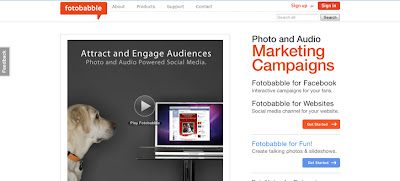
La aplicación de Fotobabble para el iPhone es igualmente sencilla de utilizar y sólo hay que seguir los mismos pasos anteriormente expuestos.

Le podemos dar diversas utilidades para el aula de ELE, pues nos permite conservar actividades muy frecuentes en clase como es la relación entre el discurso oral y el apoyo visual. Aquí os dejo algunas ideas:
- Podemos activar las presentaciones de nuestros alumnos: su familia, su casa, su ciudad de acogida (si están en inmersión), etc. Si nuestros alumnos están en inmersión y van a sus casas de vacaciones pueden realizar un álbum de cómo han ido.
- Cuidar el factor afectivo realizando un álbum de fotos sonoro de fin de curso o de una excursión.
- Representar y crear un cómic con las imágenes.
- Para un blog o una red social como “Diario de clase” podemos incorporar fotografías que recuerden anécdotas, actividades, etc.
- En un curso online puede ser un recurso para que los integrantes se presenten de una forma diferente y divertida al resto. También para que el profesor proponga actividades.
Puedes hacer comentarios sobre su foto, explicar lo que está pasando su foto, o contar una historia relacionada con la fotografía.
Fotobabble tiene una app para iOS con las mismas funciones, pero con la ventaja adicional de editar efectos visuales.
Enlace: Fotobabble








